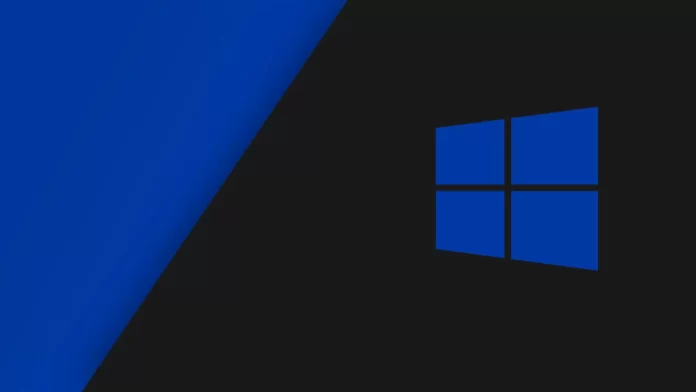Последнее обновление 10.06.2023 — Алёна Кузнецова
В Windows 11 вы можете изменить цветовой акцент на что угодно, и в этом руководстве вы узнаете, как это сделать. Акцентный цвет (не путать с «цветовым режимом») — это цвет, который подчеркивает определенные элементы интерфейса, такие как меню «Пуск», панель задач, приложение «Настройки», границы окон и строки заголовка.
Система предлагает два способа настройки опыта. Вы можете позволить системе автоматически выбирать цвет акцента на основе цветов фона рабочего стола. Это означает, что цвет акцента будет меняться всякий раз, когда вы автоматически меняете обои. И у вас есть возможность выбрать цвет вручную.
Важно отметить, что акцентный цвет не меняет цветовой режим цветовой системы (если только вы не используете пользовательские настройки). Вместо этого акцентный цвет добавляет визуальные очереди. Например, вы увидите этот цвет на значках, под кнопкой приложения на панели задач, переключателях, определенных шрифтах в приложении «Настройки», в заголовках и границах окон и т. д.
Это руководство научит вас простым шагам по изменению акцентного цвета для вашего рабочего стола в Windows 11.
Изменить цвет акцента в Windows 11
Чтобы изменить цвет акцента в Windows 11, выполните следующие действия:
Откройте «Настройки» в Windows 11.
Нажмите «Персонализация».
Щелкните вкладку Цвета.
Выберите параметр «Вручную» в настройке «Цвет акцента», чтобы выбрать определенный цвет акцента.
Краткое примечание: опция «Автоматически» будет генерировать цвет на основе фонового изображения.
Выберите акцентный цвет для использования во всей системе.
(Необязательно) Нажмите кнопку «Просмотр цветов» в настройке «Пользовательские цвета».
Создайте собственный цвет акцента.
Совет: щелкнув меню «Дополнительно», вы сможете выбрать цвет, используя значения RGB и HSV.
Нажмите кнопку Готово.
(Необязательно) Включите тумблер «Показывать акцентный цвет в строках заголовка и на границах окон», чтобы отображать акцентные цвета в проводнике и других приложениях.
(Необязательно) Включите тумблер «Показать акцентный цвет на панели задач и панели задач», чтобы отобразить акцентный цвет на панели задач и в меню «Пуск».
Краткое примечание: вы должны выбрать параметр «Пользовательский» для параметра «Выберите свой режим» и установить для параметра «Выберите режим окна по умолчанию» значение «Темный». В противном случае опция будет недоступна.
После выполнения этих шагов новый акцентный цвет будет применен к рабочему столу и приложениям в Windows 11.